O auscultador não está a trabalhar no Portátil [resolvido]
o auscultador não está a trabalhar no portátil? De certeza que não estás sozinho. Mas não se preocupe-muitas vezes é muito fácil de corrigir…
correções para auscultadores que não trabalham em Laptop
Aqui estão 9 correções que ajudaram outros usuários a resolver os fones de ouvido que não funcionam em laptop nas edições Windows 10, 8.1 e 7. Basta trabalhar de cima para baixo até que o problema seja resolvido.
- verifique se o seu fone de ouvido está conectado corretamente
- verifique se o volume está audível
- verifique se ele não é um fone de problema
- Atualizar o driver de áudio
- Conjunto de fones de ouvido como padrão
- Alterar o formato de áudio
- Desinstalar IDT dispositivo de áudio
- Limpe o fone de ouvido jack
- Alternar para um Chromebook
Fix 1: certifique-se de que o fone de ouvido esteja conectado corretamente
- verifique se você inseriu o direito de ligar para o direito jack. (Tanto o auscultador como o auscultador são codificados por cores como verde e / ou com um ícone de Auscultador).verifique se consegue ouvir o som do seu auscultador. Se não, passa para a conserta 2.
Fix 2: Certifique-se que o volume é audível
às vezes você não pode ouvir o som do seu fone de ouvido simplesmente porque o volume é mudo ou definido muito baixo. Para ter a certeza de que o volume é audível:
1) Carregue no ícone do som no canto inferior direito do seu ecrã, e depois mova a barra de volume para pelo menos metade.
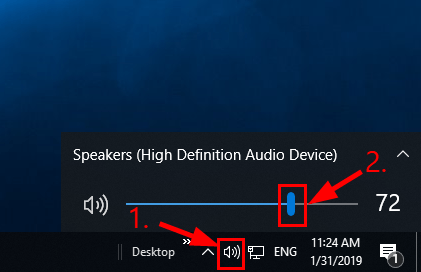
teste se conseguir ouvir qualquer som do seu auscultador. Se o fone de ouvido não trabalhar no problema do laptop ainda persiste, passar para a correção 3, abaixo.
Fix 3: Certifique-se de que não é um problema de auscultadores
um auscultador partido também pode ser a razão pela qual você não pode ouvir qualquer som do seu laptop.
para descobrir se é um problema de auscultadores: Tente um par diferente (mas funcional) de auscultadores em seu laptop e veja se ele está funcionando corretamente:
- Se ele está funcionando corretamente, então o par anterior de auscultadores é a culpa. Você pode querer tê-lo reparado ou tentar bons, a fim de ouvir o som adequado a partir do seu fone de ouvido.se também não está a funcionar, então não é um problema para os auscultadores. Você deve corrigir 4, abaixo para mais solução de problemas.
Fix 4: actualize o seu controlador de áudio
este problema pode ocorrer se estiver a usar o controlador de áudio errado ou se estiver desactualizado. Então você deve atualizar seu driver de áudio para ver se ele corrige o seu problema. Se você não tiver tempo, paciência ou habilidades para atualizar o driver manualmente, você pode fazê-lo automaticamente com o Driver fácil.
Driver Easy irá reconhecer automaticamente o seu sistema e encontrar os controladores correctos para ele. Você não precisa saber exatamente que Sistema seu computador está executando, você não precisa ser incomodado pelo driver errado que você estaria baixando, e você não precisa se preocupar em cometer um erro ao instalar. O condutor fácil trata de tudo.
Você pode atualizar seus drivers automaticamente com a versão livre ou Pro do Driver Easy. Mas com a versão Pro, ele leva apenas 2 passos (e você tem suporte total e uma garantia de 30 dias de dinheiro de volta): Driver Fácil lida com tudo.
1) Baixar e instalar o Driver facilmente.
2) Execute o Driver facilmente e carregue no botão Analisar agora. Driver Easy irá então digitalizar o seu computador e detectar qualquer problema drivers.

3) Clique em Atualizar Tudo para automaticamente fazer o download e instalar a versão correta de TODOS os drivers que estão faltando ou desatualizados em seu sistema (isto requer a versão Pro – que você vai ser solicitado a atualizar quando você clicar em Atualizar Tudo).
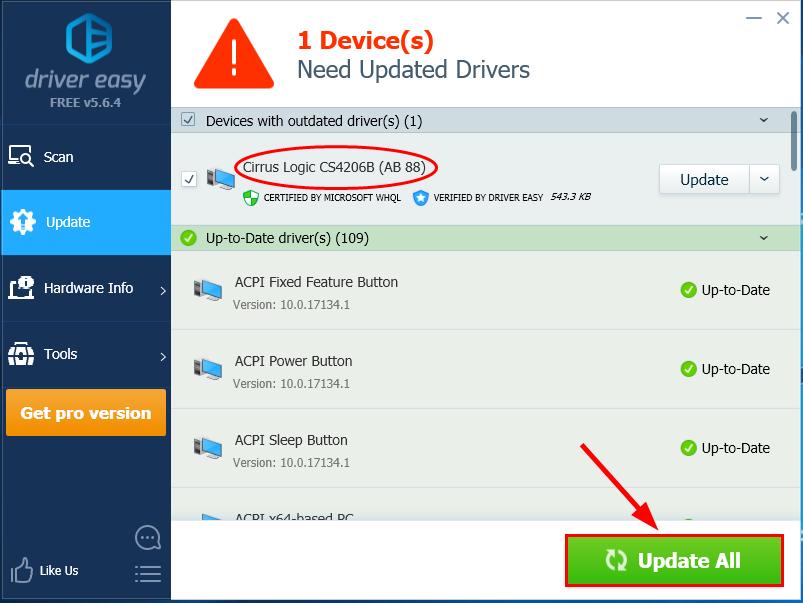
4) Reinicie o seu computador e verifique se o Valete do auscultador não está a trabalhar no problema do topo foi corrigido. Se sim, então óptimo! Mas se o problema permanece, então vamos para a correção 5, abaixo.
Fix 5: Definir fones de ouvido como padrão
idealmente, as janelas podem detectar automaticamente o seu fone de ouvido e configurá-lo como o dispositivo de reprodução padrão cada vez que é ligado. Mas isso nem sempre é o caso e às vezes temos que definir dispositivos padrão manualmente para garantir que está funcionando corretamente.
Aqui está como:
- carregue com o botão direito no ícone de som no canto inferior direito do ecrã do seu computador, e depois carregue em sons.
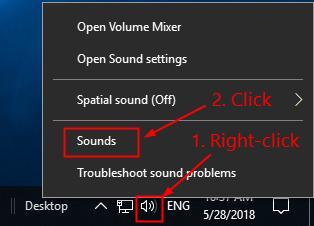
- Clique na guia Reprodução, desligue e, em seguida, re-conecte seu fone de ouvido no fone de ouvido para certificar-se de Fones de ouvido (ou alto-Falantes/Fones de ouvido, mesmo que abaixo) está marcada e, em seguida, clique em OK.
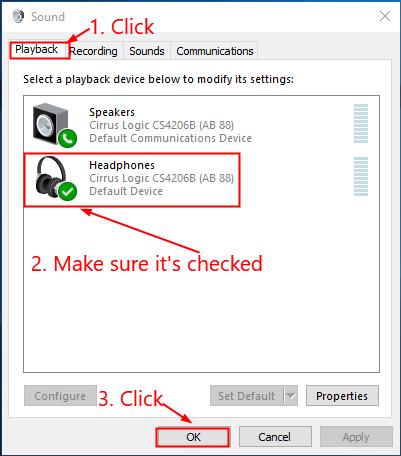
Se não, prossiga com a fixação 6, abaixo.
Fix 6: Alterar o formato de áudio
por vezes, se o formato do áudio que está a tocar não corresponder à configuração predefinida, poderá não ouvir o som também. Para alterá-lo:
- carregue com o botão direito no ícone de som no canto inferior direito do ecrã, e depois carregue em sons.
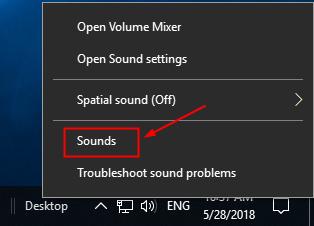
- Clique em Reprodução. Em seguida, clique com o botão direito nos auscultadores > propriedades.
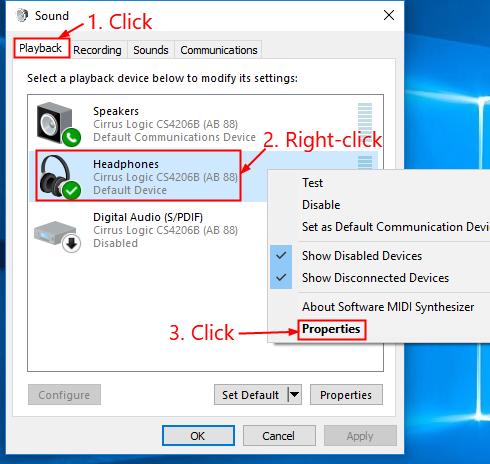
- Clique em Avançado. Em seguida, selecione da lista um por um e clique em teste para ver se você pode ouvir o som do formato selecionado.
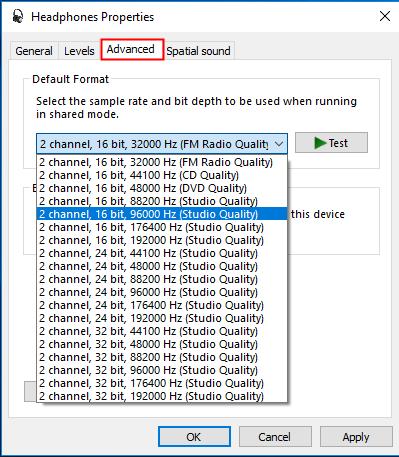
- Se qualquer uma das formato do works e, em seguida, clique em Aplicar > OK. Se nenhum o fizer, passa para a correcção 7.
Fix 7: desinstalar o dispositivo de áudio IDT
- no seu teclado, carregue na tecla do logótipo do Windows e R ao mesmo tempo.
- Copy and paste appwiz.cpl na caixa e clique em OK.
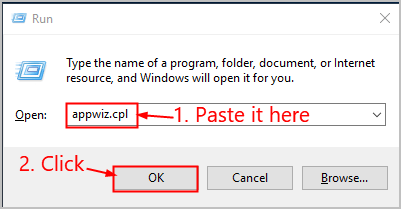
- Right-click on IDT, then click Desinstall.verifique se os auscultadores que não estão a trabalhar no problema do portátil foram resolvidos. Se ele ainda persistir, passe para a correção 8, abaixo.
Fix 8: limpe o seu auscultador jack
Fix 8 é bastante auto-explicativo: um entupido com sujeira ou fone de fundo jack pode ser apenas o culpado do headphone-não-trabalhando problema. Se for esse o caso, temos de limpar o Valete para resolver o problema.
Correcção 9: Mudar para um Chromebook

o Windows é muito antiga tecnologia. Claro, o Windows 10 é relativamente novo, mas ainda é apenas a mais recente iteração de um sistema operacional de décadas de idade, projetado para uma era passada (pré-internet).
Agora que temos a internet, velocidades de conexão rápidas, armazenamento em nuvem livre, e aplicativos web intermináveis (como Gmail, Google Docs, Slack, Facebook, Dropbox e Spotify), toda a maneira do Windows de fazer as coisas – com programas instalados localmente e armazenamento de arquivos locais – está totalmente desatualizada.porque é que isso é um problema? Porque quando você está constantemente instalando programas não controlados de terceiros, você está constantemente abrindo a porta para vírus e outros malware. (E o sistema de permissão inseguro do Windows compõe este problema.)
Mais a forma como o Windows gerencia o software e o hardware instalados sempre foi um problema. Se o seu computador desligar inesperadamente, ou um programa instalar, desinstalar ou atualizar incorretamente, você pode obter corrupções de ‘registro’. É por isso que os PCs do Windows sempre diminuem e tornam-se instáveis ao longo do tempo.
também porque tudo está instalado e gravado localmente, não demora muito até você ficar sem espaço em disco, e seu disco fica fragmentado, o que torna tudo ainda mais lento e mais instável.
para a maioria das pessoas, a maneira mais simples de resolver os problemas do Windows é abandonar o Windows completamente, e mudar para um sistema operacional mais rápido, mais confiável, mais seguro, mais fácil de usar e mais barato…
Google ChromeOS.
O Cromos parece-se muito com o Windows, mas em vez de instalar montes de programas para enviar e-mails, conversar, navegar na internet, escrever documentos, fazer apresentações escolares, criar folhas de cálculo, e qualquer outra coisa que normalmente faça num computador, você usa aplicações web. Não precisas de instalar nada.
isso significa que você não tem problemas com vírus e malware, e seu computador não abranda com o tempo, ou se torna instável.
E isso é apenas o início dos benefícios…
para saber mais sobre os benefícios do ChromeOS, e para ver vídeos de comparação e demos, visite GoChromeOS.com.
Se tudo o resto falhar, em seguida, nove em cada dez são danos físicos que causam o headphone jack não trabalhando no problema do laptop. Você pode precisar de tê-lo reparado em uma loja de reparos de computador confiável.
- headphone
- problema de som